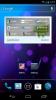Отключете Motorola Atrix 4G Bootloader на Froyo / Gingerbread
 По-рано разгледахме една основна новина по отношение на предстоящото отключване на зареждащия механизъм на Motorola Atrix 4G. Според разработчиците, предстоящата актуализация на Gingerbread от Motorola ще остави зареждащия механизъм, предразположен към отключване. Въпреки това, член на форума на XDA-Developers the2dcour се отърва от това чакане и излезе с решение за отключване на програмата за зареждане на вашия Atrix 4G, дори и на фърмуер базиран на Froyo. Прочетете за инструкции как да отключите зареждащото устройство на Atrix!
По-рано разгледахме една основна новина по отношение на предстоящото отключване на зареждащия механизъм на Motorola Atrix 4G. Според разработчиците, предстоящата актуализация на Gingerbread от Motorola ще остави зареждащия механизъм, предразположен към отключване. Въпреки това, член на форума на XDA-Developers the2dcour се отърва от това чакане и излезе с решение за отключване на програмата за зареждане на вашия Atrix 4G, дори и на фърмуер базиран на Froyo. Прочетете за инструкции как да отключите зареждащото устройство на Atrix!
Процесът ще включва използването на ADB, RSD Lite и очевиден пакет за отключване. Наборът от инструкции може да изглежда обширен, но изобщо не е сложен. Така че нека да се заемем с това и да отключим зареждащото устройство на Atrix, защото ви очаква свят от възможности!
Моля, бъдете предупредени, че ще загубите всичките си данни по време на този процес, така че не забравяйте да вземете подходящи резервни копия.
Опровержение: Моля, следвайте това ръководство на свой риск. AddictiveTips няма да носи отговорност, ако устройството ви се повреди или тухли по време на процеса.
Изисквания:
- Драйвери за Motorola: Изтеглете за 32-битов Windows | Изтеглете за 64-битов Windows
- Android SDK инсталиран на вашата система. Ако искате да пропуснете инсталирането на целия SDK, просто изтеглете това пакет за fasbtoot и извлечете съдържанието му навсякъде на вашия компютър.
- Само Froyo:RSD Lite
- Само Froyo: Отключване на SBF файл - За AT&T (на 1.8.3 и 4.5.91 фърмуера на ATT) | За Orange / Bell / Telestra / Latinska America / International (Извадете изтегления файл навсякъде на вашия компютър)
Инструкции:
Процесът на отключване на зареждащия механизъм на Gingerbread е доста прост, така че трябва да преминете към стъпка 7 и да продължите оттам. Въпреки това е вероятно повечето хора да използват фърмуер, базиран на Froyo, така че ще започнем с инструкциите, основаващи се на това.
- Повторете: Ако сте на Gingerbread, преминете към стъпка 6. Ако сте на Froyo, продължете с стъпка 2.
- Изключете телефона и го включете отново, като натиснете мощност бутон, задържащ Намали звука бутон, докато телефонът се стартира.
- След това телефонът ще чете, Започва поддръжка на протокол RSD.
- тичам RSD Lite на вашия компютър и натиснете … бутон до полето с етикет Име на файл и изберете SBF файл.
- Свържете телефона си с компютъра и RSD Lite ще разпознае вашето устройство. След като го направите, просто натиснете начало бутон, за да започне процесът на мигане.
- Телефонът ще се рестартира и ще отнеме доста време, така че бъдете търпеливи, тъй като това се случва. След като се зареди, изключете я.
- Сега отворете командния ред и отворете папката, в която е извлечен пакетът за бързо зареждане.
- Задръжте телефона мощност бутон и Намали звука бутон, пускайки ги, когато видите Fastboot на устройството.
- След като видите съобщението, Стартиране на поддръжката на протокола Fastboot, включете устройството си в компютъра и въведете следните команди в командния ред:
fastboot oem отключване
- Сега ще получите уникален идентификационен номер на устройството, продължете да въвеждате тези команди, заменяйки ### с уникалния идентификационен номер:
fastboot oem unlock #### fastboot reboot
Изчакайте устройството да се рестартира и след като свърши, дайте на себе си и на програмиста аплодисменти! За актуализации и запитвания посетете нишка на форума в XDA-Developers.
Търсене
скорошни публикации
SoundHound за WP7: Определете дали музиката се възпроизвежда, пее или звучи наблизо
Когато става въпрос за разпознаване на песни, името, което със сигу...
SimpleDrop: Поток медии и синхронизиране на данни между Desktop, iPhone и Android
Потребителите на iOS винаги са искали да получат опцията да синхрон...
Табло за управление: Добавете до 9 слота за отметки към началния екран на вашия Android
Ако сте запален уеб сърфист и често се налага да посещавате конкрет...